uc电脑园 – 你的电脑系统管家
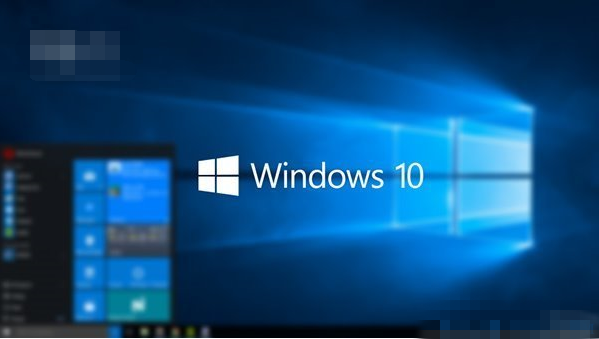
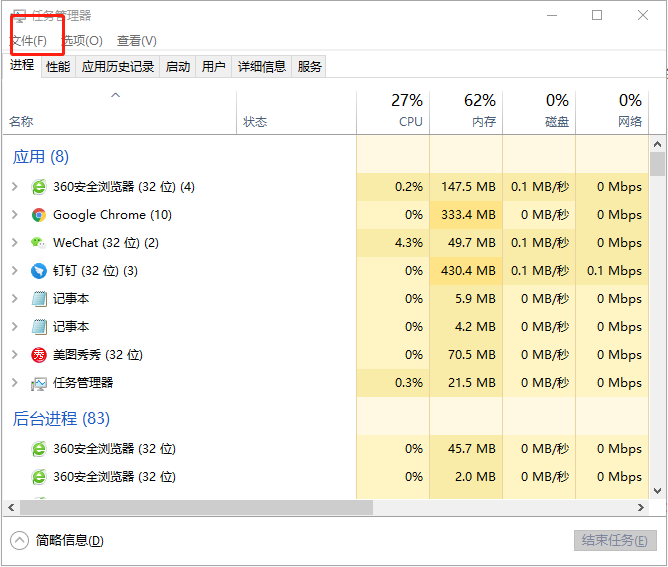
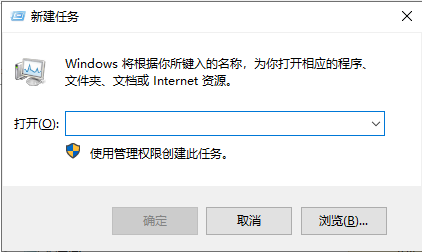
$manifest = (Get-AppxPackage Microsoft.WindowsStore).InstallLocATIon + '\AppxManifest.xml' ; Add-AppxPackage -DisableDevelopmentMode -Register $manifest Get-AppXPackage -AllUsers |Where-Object {$_.InstallLocATIon -like "*SystemApps*"}
uc电脑园提供的技术方案或与您产品的实际情况有所差异,您需在完整阅读方案并知晓其提示风险的情况下谨慎操作,避免造成任何损失。

浏览次数 2582
浏览次数 76
浏览次数 376
浏览次数 386
浏览次数 256
未知的网友